Cách tùy chỉnh các biểu tượng trên thanh tác vụ Windows
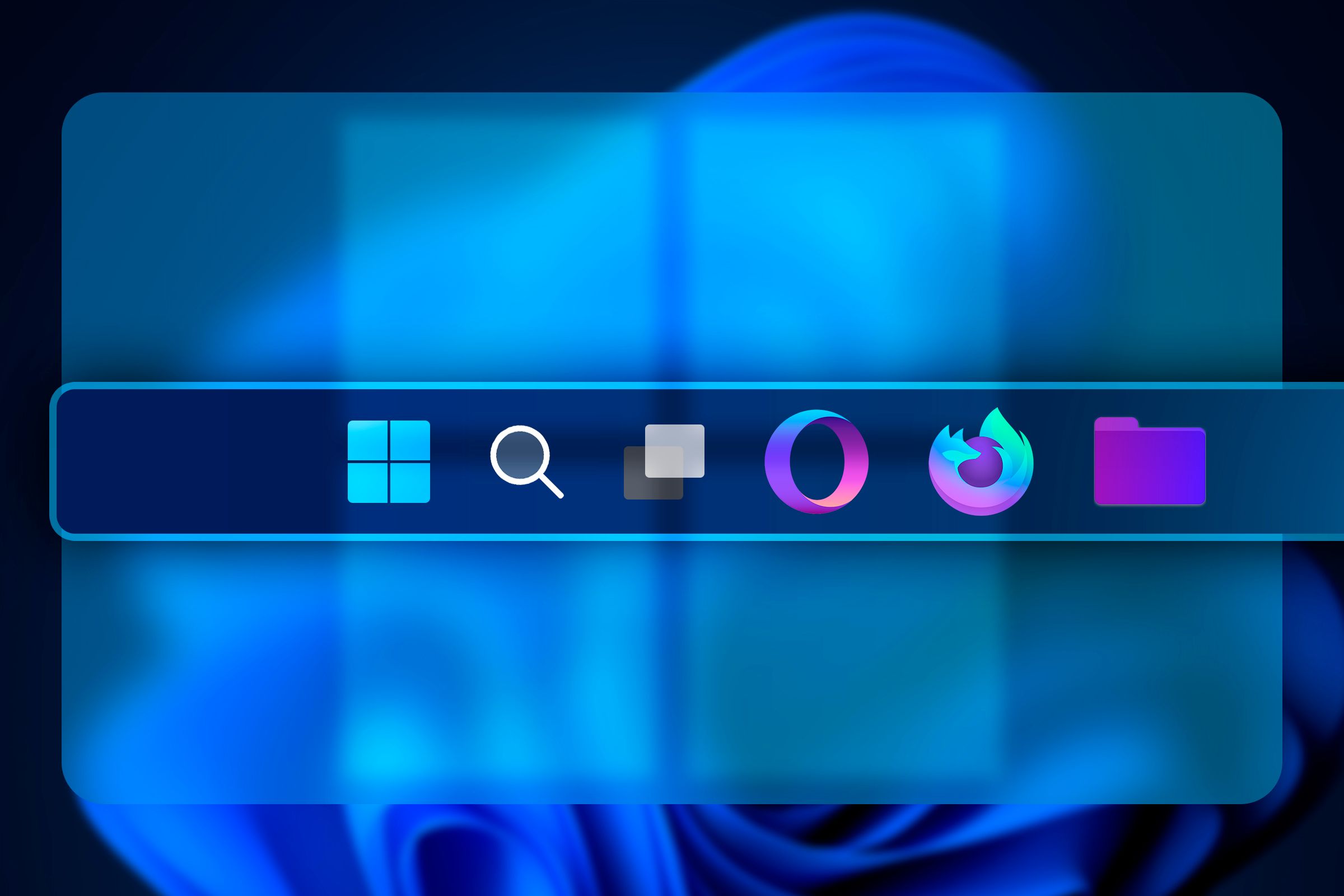
Windows cho phép bạn tùy chỉnh Thanh tác vụ với các biểu tượng của riêng mình. Bạn không cần ứng dụng của bên thứ ba, chỉ cần các tệp biểu tượng để thay thế mặc định.
Mọi thứ bạn cần
Về mặt kỹ thuật, điều duy nhất bạn cần để hoán đổi các biểu tượng ứng dụng mặc định trên thanh tác vụ là các tệp biểu tượng. Một số ứng dụng được cài đặt sẵn các biểu tượng bổ sung mà bạn có thể sử dụng. Hầu hết không, vì vậy bạn sẽ phải tìm các tệp biểu tượng tùy chỉnh trực tuyến, đặt tất cả chúng vào một thư mục và sau đó thay đổi từng biểu tượng ứng dụng.
Bạn sẽ cần tìm các phím tắt cho mọi ứng dụng sẽ được ghim trên thanh tác vụ và đặt tất cả chúng trên màn hình nền. Những gì bạn cần làm bao gồm:
- Một thư mục chứa tất cả các tệp biểu tượng cho các ứng dụng trên thanh tác vụ của bạn. Tệp phải ở định dạng ICO, EXE, DLL hoặc ICL.
- Di chuyển tất cả các phím tắt ứng dụng trên thanh tác vụ vào màn hình nền.
Lấy các biểu tượng ở đâu
Bạn có thể tải xuống các tệp biểu tượng từ bất kỳ số lượng thư viện trực tuyến nào, một số trả phí, một số khác miễn phí. Icons8 và IconsScout là hai thư viện miễn phí. Nhưng có hàng tá người khác có sẵn trực tuyến.
Cho dù bạn chọn nguồn nào, hãy đảm bảo tải xuống các biểu tượng ở một trong các định dạng tệp được đề xuất. Định dạng phổ biến nhất là ICO và đó là định dạng mà tôi đã tải xuống các biểu tượng. Khi bạn đã tải xuống tất cả các tệp biểu tượng của mình, hãy đặt chúng vào một thư mục để dễ dàng truy cập.
Thứ hai, bạn muốn lấy các phím tắt ứng dụng ở một nơi. Tôi đã thu thập chúng trên máy tính để bàn để dễ sử dụng. Nếu phím tắt chưa có trên màn hình nền, chỉ cần tạo một phím tắt mới.
Tìm kiếm tên ứng dụng (nhấn phím Windows trên bàn phím hoặc bấm vào nút ở góc). Nhấp vào "Mở vị trí tệp" và tìm tệp EXE trong thư mục. Nhấp chuột phải vào tệp EXE và chọn "Gửi đến" và chọn "Máy tính để bàn". Nó sẽ bật lên trên màn hình nền ngay lập tức.
Thay đổi biểu tượng thanh tác vụ
Bây giờ bạn đã sẵn sàng để thay thế các biểu tượng trên thanh tác vụ của mình. Nhấp chuột phải vào phím tắt trên màn hình và nhấp vào "Thuộc tính". Chuyển đến tab "Phím tắt" và nhấp vào "Thay đổi biểu tượng".
Tại đây, bạn sẽ có thể tải lên một tệp biểu tượng mới thay thế tệp gốc. Nhấp vào "Duyệt" và tìm thư mục nơi bạn đã lưu tất cả các tệp biểu tượng tùy chỉnh của mình. Chọn biểu tượng bên phải và nhấp vào "Mở". Nhấp vào "OK" trên cả hai cửa sổ sau đó và biểu tượng màn hình sẽ thay đổi.
Lặp lại các bước này cho tất cả các biểu tượng trên màn hình. Khi bạn hoàn tất, các phím tắt trên màn hình sẽ trông giống như thế này (ngoại trừ việc bạn sẽ thay thế chúng bằng các biểu tượng của riêng mình).
Khi bạn hoàn tất, nhấp chuột phải vào từng phím tắt trên màn hình, chọn "Bỏ ghim khỏi Thanh tác vụ". Sau đó nhấp chuột phải một lần nữa và chọn "Ghim vào Thanh tác vụ".
Sau khi bạn đã thay đổi các biểu tượng màn hình nền và ghim lại các biểu tượng trên thanh tác vụ, bạn đã hoàn tất. Đây là giao diện của thanh tác vụ sau khi thay đổi.
Bạn có thể lặp lại các bước này với các tệp ICO khác để nhận được các kết quả khác nhau. Bạn cũng có thể thay đổi màu thanh tác vụ.
Khôi phục các thay đổi
Hoàn nguyên các thay đổi và khôi phục các biểu tượng ban đầu cũng dễ dàng như vậy. Một lần nữa, nhấp chuột phải vào phím tắt trên màn hình và chọn "Thuộc tính". Trong tab "Phím tắt" trên bảng thuộc tính, bạn sẽ tìm thấy một nút có nhãn "Mở vị trí tệp". Nhấp vào nó và sao chép địa chỉ chương trình (bạn sẽ cần nó sau).
Bây giờ hãy quay lại tab "Phím tắt" trong Thuộc tính và nhấp vào "Thay đổi biểu tượng" và sau đó "Duyệt". Dán thư mục bạn đã sao chép trước đó vào thanh địa chỉ Explorer. Chọn tệp EXE, nhấp vào "Mở". Bạn sẽ thấy các biểu tượng mặc định có sẵn. Chọn một cái và nhấp vào "OK."
Để thay đổi biểu tượng trên thanh tác vụ, chúng tôi sẽ sử dụng thủ thuật tương tự. Nhấp chuột phải vào phím tắt trên màn hình, nhấp vào "Bỏ ghim khỏi Thanh tác vụ". Sau đó nhấp chuột phải một lần nữa và nhấp vào "Ghim vào Thanh tác vụ". Biểu tượng thanh tác vụ sẽ thay đổi ngay lập tức.
Lặp lại các bước này cho các biểu tượng thanh tác vụ còn lại để trở lại giao diện mặc định.
(Theo How to Greek)
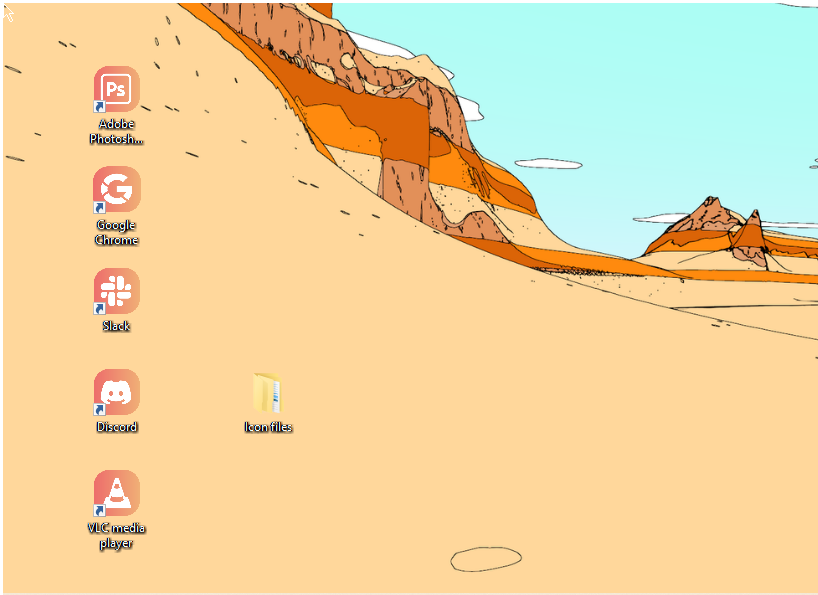
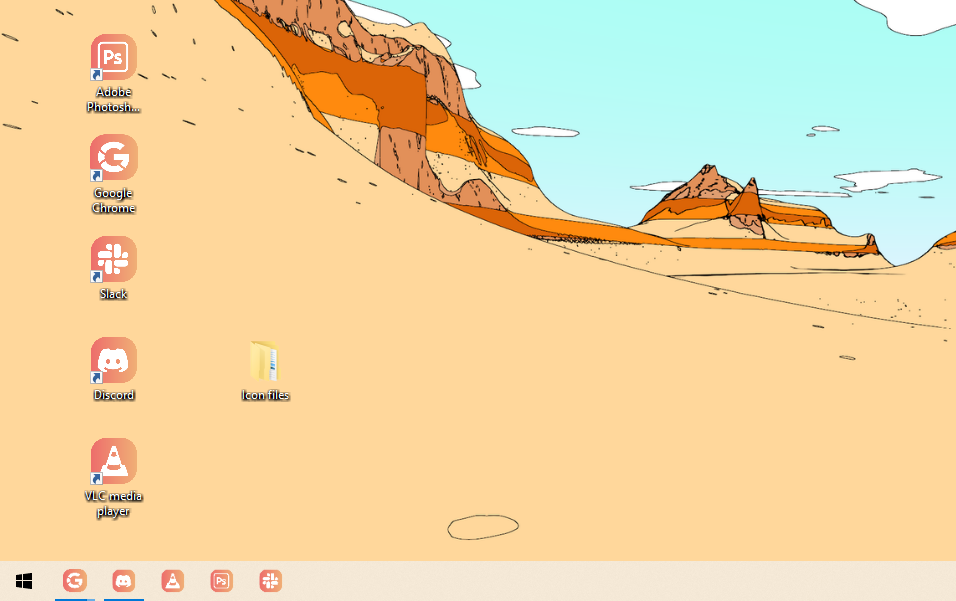
Nhận xét
Đăng nhận xét